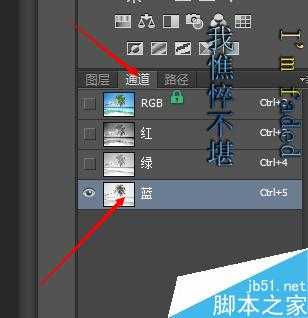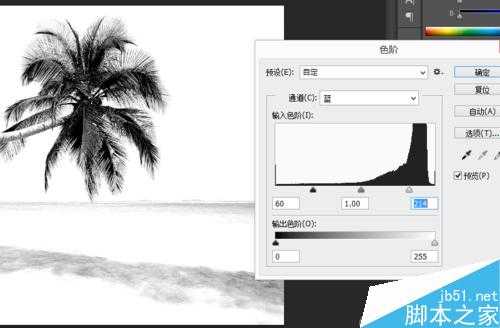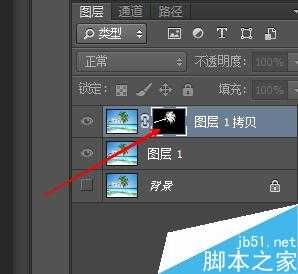杰网资源 Design By www.escxy.com
熟悉掌握PS后,就可以轻松抠出自己想要的素材,比如用通道,快捷而且干净!下面就为大家详细介绍一下,来看看吧!
步骤
打开素材,复制一层,然后点击“通道-选择蓝色”,复制一层蓝色,(选蓝色是因为蓝色对比度最大,最适合。
然后Ctrl+l打开色阶,调整,让黑的更黑,白的更白,并用白色画笔,把其他不要的抹掉。
然后选区需要的选区,这时候不要急着回到图层复制,点击“调整边缘”进行调整,把一些没选到再选一下。(比如下图就有地方没选到)
进入“调整边缘”调整。(一定要选择带有图层蒙版的哦)但是还是有的地方还是不会选中,这时候我就可以在蒙版里进行调整了!
按住Alt点击蒙版,就可以查看,然后用钢笔抠出需要的选区,填充白色,(白色为可见,所以填充白色)然后回到图层,没扣到的就抠到了!
抠完了。
以上就是PS用通道抠出复杂轮廓教程,教程很不错,推荐过来,希望大家喜欢!方法不止一种哟!只是个人比较喜欢用通道。
标签:
PS,通道
杰网资源 Design By www.escxy.com
广告合作:本站广告合作请联系QQ:858582 申请时备注:广告合作(否则不回)
免责声明:本站文章均来自网站采集或用户投稿,网站不提供任何软件下载或自行开发的软件! 如有用户或公司发现本站内容信息存在侵权行为,请邮件告知! 858582#qq.com
免责声明:本站文章均来自网站采集或用户投稿,网站不提供任何软件下载或自行开发的软件! 如有用户或公司发现本站内容信息存在侵权行为,请邮件告知! 858582#qq.com
杰网资源 Design By www.escxy.com
暂无评论...
最新文章
友情链接
杰晶网络
DDR爱好者之家
桃源资源网
杰网资源
富贵资源网
南强小屋
铁雪资源网
幽灵资源网
万梅资源网
狼山资源网
白云岛资源网
昆仑资源网
相思资源网
明霞山资源网
内蒙古资源网
黑松山资源网
茶园资源网
饿虎岗资源网
大旗谷资源网
常春岛资源网
岱庙资源网
兴国资源网
快活林资源网
蝙蝠岛资源网
帝王谷资源网
白云城资源网
伏龙阁资源网
清风细雨楼
天枫庄资源网
圆月山庄资源网
无争山庄资源网
神水资源网
移花宫资源网
神剑山庄资源网
无为清净楼资源网
金钱帮资源网
丐帮资源网
华山资源网
极乐门资源网
小李飞刀资源网
凤求凰客栈
风云阁资源网
金狮镖局
鸳鸯亭资源网
千金楼资源网
更多链接
杰网资源 Design By www.escxy.com